win10系统打字卡顿延迟怎么办_win10系统打字卡顿延迟的解决方法
电脑升级win10系统后打字反应非常慢总是卡顿延迟,以前都没发生过这样的情况,电脑小白第一次遇到此故障,都不懂如何解决?就此问题,这里给大家介绍一下win10系统打字卡顿延迟的解决方法,供大家参考。
具体方法如下:
1、点击右下角的窗口键,如下图所示。
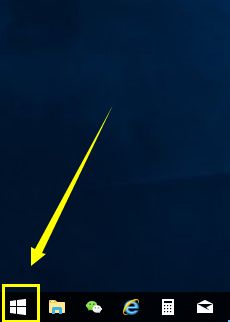
2、选择设置进入,如下图所示。
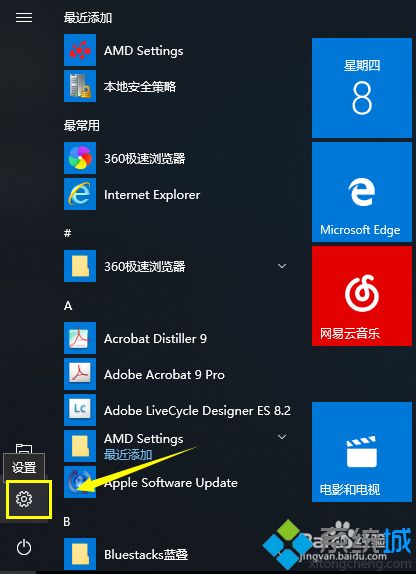
3、在设置界面选择区域语言。
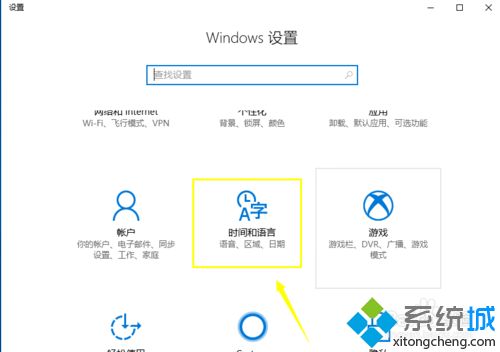
4、选择区域语言选项。
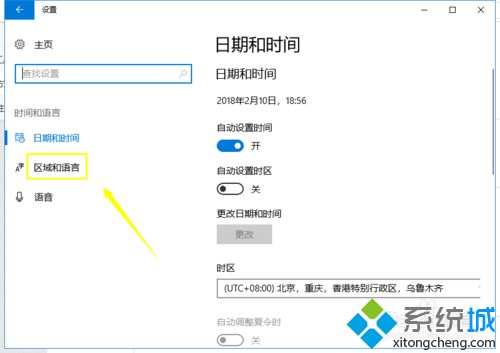
5、选择添加语言,选择英语-美国。
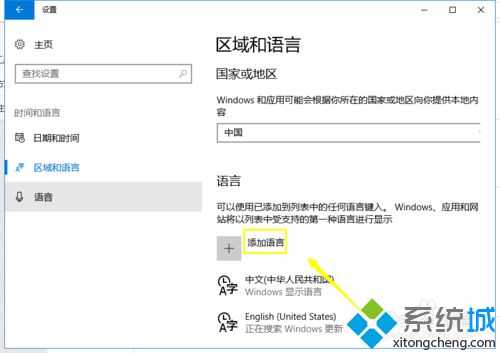
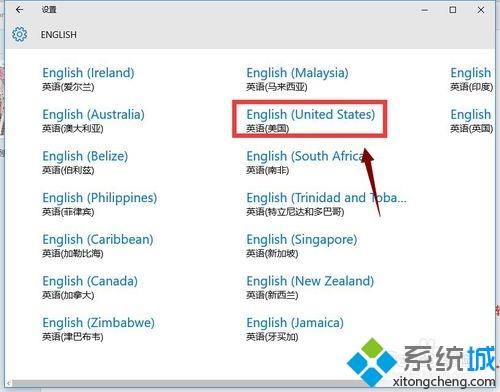
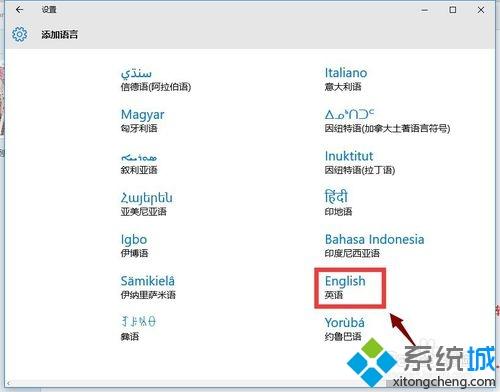
6、按win+x选择运行,输入regedit。

7、定位到HKEY_CURRENT_USER/Keyboard Layout/Substitutes,右侧空白处鼠标右键-新建“字符串值”,名称为 00000804,值为 00000409。同时确认下图3的定位设置是否一致,否则新建和修改成如下。
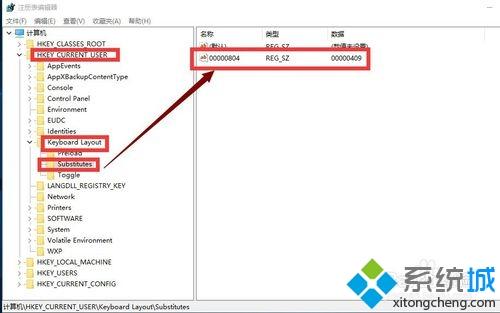
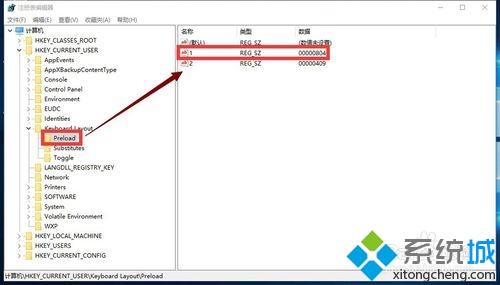
8、选择中文语言的选项,如下图所示。
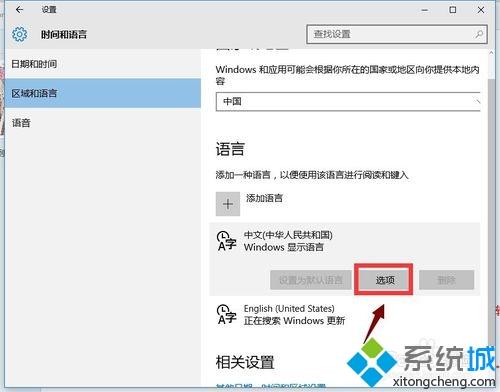
9、选择美式键盘即可。
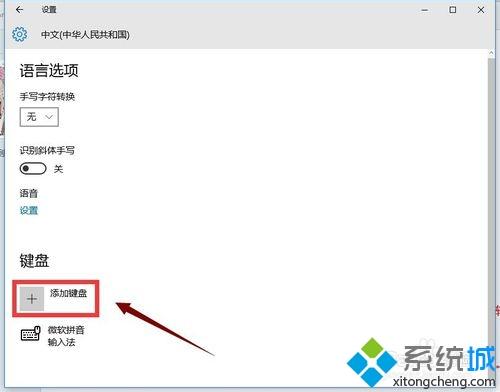
win10系统使用久了之后总会出现各种各样的情况,下次在出现一样问题时,试试上述教程来解决。
我告诉你msdn版权声明:以上内容作者已申请原创保护,未经允许不得转载,侵权必究!授权事宜、对本内容有异议或投诉,敬请联系网站管理员,我们将尽快回复您,谢谢合作!










